「Windows8.1のログオンパスワードを早速忘れたのでリカバリーして最初からやり直したい」という事で、リカバリー手順を確認。
早速本日やってみたようで、電話が来ました。
先輩「ゼロを押しながら電源入れてもリカバリーの画面にならないんですよね」
ぽぽろん「そうですか。Windows8は起動するんでしょうか?」
先輩「それが、ゼロを押さないで電源入れても左下に時間と日にちが表示されるだけの画面しか出なくて困ってます」
ぽぽろん「ん?左下に日付と時刻だけ表示されてるんですか?(BIOSとかUEFIとかの画面かな…こんなかな?)」

ぽぽろん「黒地に白文字ですか?」
先輩「背景は青い画面で、んー、下になんか電源のマークと、棒グラフがありますね」
ぽぽろん「(…電源と…棒グラフは何かのアイコンかな?こんなか?東芝独自のBIOS画面なのか?Σ(゚ロ゚)o゙)」

ぽぽろん「(いやいや、ますます分からん!Σ(゚ロ゚)o゙) ちょっと調べて電話しなおします(^-^;」
こちらの手元には取扱説明書そのものは無いので状況が分からず。
ネットで手順を調べなおして、Win8の画面も見ながら説明をした方が良いと思い、いったん電話を切ってこちらからかけなおす事に。
Windows8.1にしてあるタブレット「Acer Iconia Tab W5|W510D」を起動してみ…て…あ!Σ(゚ロ゚)o゙
この画面ダアアアアアアアアアアΣ(゚ロ゚)o゙
左下に時間と!日付と!
確かに「棒グラフ」と、「電源マーク」あったよ!Σ(゚ロ゚)o゙
無線LANのアンテナ強度と、バッテリーの充電状況でした(^-^;
Windows8の「ロック画面」だったわけですが、確かに「初めてこの画面に出会う」と何をしていいのか分からないですよね(^-^;
ロック画面の解除は画面を上へなぞる(スワイプ)か、キーボードの[↑]やら[Enter]を押します。
改めて電話をし直して、リカバリーをする事に。
ぽぽろん「おまたせしました。とりあえず[0]を押しながら、電源を入れなおしましょうか。」
先輩「説明書にはゼロを数回押すって書いてありますね」
ぽぽろん「んじゃ、画面が変わるまで連打でどうぞ(^-^;」
先輩「あ、入れた」
ぽぽろん「ではリカバリー手順に入りましょう。」
手順通り選択していき、リカバリー開始。
「PCを初期状態に戻しています(30%)」という画面までいって、順調に行くかと思いきや、
先輩「『PCを初期状態に戻すことが出来ません。必要なドライブパーティーションがありません』と出て、出来ないみたいですね」
どうやら、Windows8.1にすると、HDDリカバリーが出来ない事があるようです。(というか、出来なくなるんだと思います。)
ぽぽろん「やはり、Microsoftアカウントの復旧にしましょう。」
先輩「それ、お金かかるの?やっぱり有料?」
ぽぽろん「いや、無料です(^-^;」
先輩「ほ、良かった。」
Windows8.1にする方は特にブランクDVDとかを買ってきて、リカバリーメディアを作成しておいた方がよさそうです。
さて、Microsoftアカウントの復旧(パスワードのリセット)を行う事に。
続く。
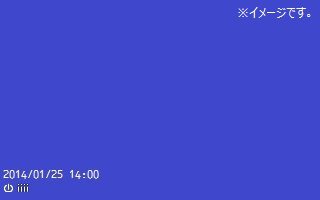



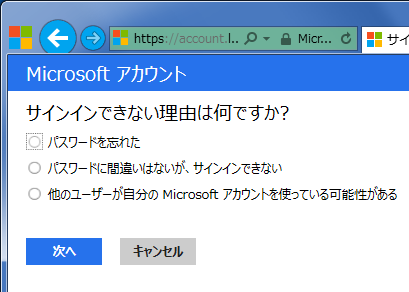

コメント